目次
ワークシートに新しいデータが入力されるたびに、タイムスタンプのリストがあるとします。 データ入力の頻度を分析するために、タイムスタンプを四捨五入して、最も近い数字にしたいとします。 15分 さて、その方法はいくつかありますが、この記事では 6つのクイックメソッド をクリックすると、Excelで時間を15分単位で丸めることができます。
練習用ワークブックをダウンロードする
以下のリンクからExcelファイルをダウンロードし、それに沿って練習することができます。
時刻を15分単位に変換する.xlsxExcelで時間を15分単位に丸める6つの方法
MROUND関数で時間を15分単位に丸める。
することができます。 MROUND 機能を使用する を使えば、簡単に残り時間を15分に切り上げることができます。
そのために
❶ セルに次の数式を挿入します。 C5 .
=mround(b5, "0:15") これです。
- セル B5 はサンプリングタイムスタンプを含む。
- "0:15" は、時間間隔を指定する。 15分
を押してください。 エンタメ .

❸ ドラッグする フィルハンドル セルからのアイコン C5 まで C12 をクリックすると、数式がコピーされます。

これで、すべての時間が最も近い15分に四捨五入されていることがわかるでしょう。
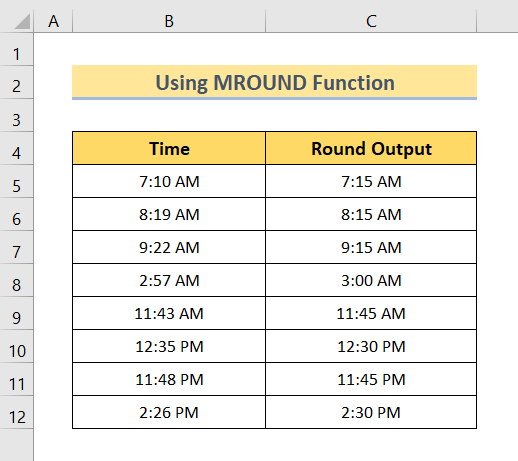
ここでは MROUND は,時刻を最も近い 15 分の倍数に丸めます。 例えば,15 分の倍数から 午前7時10分 アール 7:00 AM と 午前7時15分 ...ここに。 午前7時15分 が最も近い。 午前7時10分 より 7:00 AM ...このように 午前7時10分 になる 午前7時15分 代わりに 7:00 AM .
同じ理由です。 午前8時19分 になる 午前8時15分 , 午前9時22分 になる 午前9時15分 といった具合に。
続きを読む: Excelで時間を分単位に丸める方法(5つの適切な方法)
2.CEILING関数で時間を15分単位に丸める
CEILING機能 四捨五入して最も近い整数値にします。 この機能を使うと、時間の四捨五入ができます。 次の最寄りの15分 をExcelで表示します。
そのために
❶ セルに次の数式を挿入します。 C5 .
=ceiling(b5, "0:15") これです。
- セル B5 はサンプリングタイムスタンプを含む。
- "0:15" は、その時間間隔が 15分
を押してください。 エンタメ .

❸ ドラッグする フィルハンドル セルからのアイコン C5 まで C12 をクリックすると、数式がコピーされます。

その後、すべての時刻はタイムスタンプの次の15分に丸められました。

ここでは シーリング は,時刻を 15 分の倍数に丸めます。 例えば,15 分の倍数が 午前7時10分 アール 7:00 AM と 午前7時15分 ...ここに。 7:15 振幅変調 が次に近い。 午前7時10分 のところです。 7:00 AM が前回に近い。 よって 午前7時10分 になる 午前7時15分 代わりに 7:00 AM .
同じ理由です。 午前8時19分 になる 午前8時30分 , 午前9時22分 になる 午前9時30分 といった具合に。
続きを読む エクセルで時間を丸める方法(3つの例付き)
類似の読み物
- エクセルでSUMを使った計算式を丸める方法(4つの簡単な方法)
- エクセル請求書の四捨五入の計算式(9つの簡単な方法)
- Excelのデータを丸め、合計を正しくする方法(7つの簡単な方法)
3.FLOOR関数による直前15分への時刻の丸め方
FLOOR機能 四捨五入する ただし、この関数は、時刻の四捨五入にも使用できます。 直近の15分 .
そのためには
まず、❶セルに次の数式を挿入します。 C5 .
=floor(b5, "0:15") これです。
- セル B5 はサンプリングタイムスタンプを含む。
- "0:15" は、その時間間隔が 15分 .
を押してください。 エンタメ .

をドラッグします。 フィルハンドル セルからのアイコン C5 まで C12 をクリックすると、数式がコピーされます。

最後に、すべてのタイムスタンプが直近の15分に切り捨てられたことがわかります。

ここでは フロアー は,時刻をその直前の 15 分の倍数に丸める。 例えば,15 分の倍数の近くは 午前7時10分 アール 7:00 AM と 午前7時15分 ...ここに。 7:00 AM が一番近い前 7:10 AM whereas, 午前7時15分 はその次に近い。 午前7時10分 になる 7:00 AM 代わりに 午前7時15分 .
同じ理由です。 午前8時19分 になる 午前8時15分 , 午前9時22分 になる 午前9時15分 といった具合に。
続きを読む: Excelで時間を5分以内に丸める(4つのクイックメソッド)
4.ROUND関数で時間を15分単位に丸める
ROUND機能 は汎用的な機能で まろやか しかし、この関数は、Excel で時刻の値を 15 分単位で四捨五入するために使用することができます。
そのためには
❶ セルに次の数式を挿入します。 C5 .
= (round((b5*1440)/15, 0)*15)/1440 これです。
- セル B5 はサンプリングタイムスタンプを含む。
- タイムスタンプに乗算されます。 1440 で時間を分単位に変換します。
- で割ったものです。 15 のチャンクをカウントする。 15 をタイムスタンプで分単位で指定します。
- 0 は,小数点以下の数字をすべて削除するために使用される。
- 最後に掛け合わされるのは 15 で割り、その後 1440 をもう一度押して、時間を15分単位に丸める。
を押してください。 エンタメ .

❸ ドラッグする フィルハンドル セルからのアイコン C5 まで C12 をクリックすると、数式がコピーされます。

これで、すべての時間が最も近い15分に四捨五入されていることがわかるでしょう。

ここでは ラウンド は,時刻を最も近い 15 分の倍数に丸めます。 例えば,15 分の倍数から 午前7時10分 アール 7:00 AM と 午前7時15分 ...ここに。 午前7時15分 が最も近い。 午前7時10分 より 7:00 AM ...このように 午前7時10分 になる 午前7時15分 代わりに 7:00 AM .
同じ理由です。 午前8時19分 になる 午前8時15分 , 午前9時22分 になる 午前9時15分 といった具合に。
続きを読む エクセルで時間を四捨五入する(6つの簡単な方法)
類似の読み物
- エクセルで小数点以下の丸めをする(6つの簡単な方法)
- Excelで大きな数字を丸めるのをやめさせる(3つの簡単な方法)
- エクセルで計算式の結果を丸める方法(4つの簡単な方法)
5.時刻を直前の15分に丸めるMOD関数
ここでは、Excelで時間を15分単位で丸める方法を紹介します。 MOD機能を使って .
そのために
❶ セルに次の数式を挿入します。 C5 .
=b5-mod(b5,15/24/60)です。 これです。
- セル B5 はサンプリングタイムスタンプを含む。
- 15/24/60 は 因子 .
を押してください。 エンタメ .

❸ ドラッグする フィルハンドル セルからのアイコン C5 まで C12 をクリックすると、数式がコピーされます。

これで、すべての時間が最も近い15分に四捨五入されていることがわかるでしょう。

ここでは、その式 モデル は,時刻をその直前の 15 分の倍数に丸めます。 例えば,15 分の倍数の近くは 午前7時10分 アール 7:00 AM と 午前7時15分 ...ここに。 7:00 AM が一番近い前 午前7時10分 のところです。 午前7時15分 が次に近い。 午前7時10分 になる 7:00 AM 代わりに 午前7時15分 .
同じ理由です。 午前8時19分 になる 午前8時15分 , 午前9時22分 になる 午前9時15分 といった具合に。
続きを読む: エクセルで時間を四捨五入する(6つの簡単な方法)
6.TIME、ROUND、HOUR、MINUTE機能による時間の丸め方
を組み合わせて、時間を15分単位で丸める方法を紹介します。 時間 , ラウンド , 時間 そして MINUTE 関数を使用することができます。
そのために
❶ セルに次の数式を挿入します。 C5 .
=time(hour(b5),round((minute(b5)/60)*4,0)*15,0) これです。
- セル B5 はサンプリングタイムスタンプを含む。
- 時間(B5) は細胞から時間を抽出します。 B5 .
- 分(b5)/60)*4,0) セルからの抽出分 B5 .
- ラウンド((分(b5)/60)*4,0) が返す値を切り捨てます。 minute(b5)/60)*4,0)です。
- 時間(時間(b5),ラウンド((分(b5)/60)*4,0)*15,0) は、出力された分数を変換します。 時間(b5),round((分(b5)/60)*4,0)*15 を時間軸に変換します。
を押してください。 エンタメ .

❸ ドラッグする フィルハンドル セルからのアイコン C5 まで C12 をクリックすると、数式がコピーされます。

これで、すべての時間が最も近い15分に四捨五入されていることがわかるでしょう。

ここでは、その組み合わせで 時間 , ラウンド , 時間 , & MINUTE は、時刻を 15 分の倍数に丸める。 例えば、15 分の倍数から 午前7時10分 アール 7:00 AM と 午前7時15分 ...ここに。 午前7時15分 が最も近い。 午前7時10分 より 7:00 AM ...このように 午前7時10分 になる 午前7時15分 代わりに 7:00 AM .
同じ理由です。 午前8時19分 になる 午前8時15分 , 午前9時22分 になる 午前9時15分 といった具合に。
続きを読む: Excelで5または9に近い値に丸める(8つの簡単な方法)
結論
まとめとして、これまで述べてきた 6 この記事に添付されている練習用ワークブックをダウンロードして、すべての方法を練習することをお勧めします。 また、以下のコメント欄で質問をすることを躊躇しないでください。 我々はできるだけ早くすべての関連する質問に答えるようにします。 そして、当社のウェブサイトをご覧ください。 Exceldemy をクリックすると、さらに詳しくご覧になれます。

